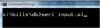Microsoft Word는 자신의 이미지를 만들 수 있는 그리기 기능을 제공하는 워드 프로세싱 프로그램입니다. Microsoft Word에서 만들 수 있는 일반적인 이미지에는 배너, 전단지 및 편지지가 포함됩니다. Microsoft Word를 JPEG 이미지용 이미지 작성자로 사용할 수도 있습니다. Microsoft Word는 파일을 JPEG 파일로 저장하는 것을 지원하지 않지만 몇 단계만 거치면 이미지를 저장하고 변환할 수 있습니다.
1 단계
Microsoft Word 문서를 엽니다. 이미지가 있는 기존 문서나 빈 문서를 엽니다. 빈 문서를 사용하는 경우 이미지를 만듭니다. 이렇게 하려면 "삽입" 탭을 클릭하고 "모양" 메뉴를 선택합니다. 그리기 도구를 사용하여 이미지를 만듭니다.
오늘의 비디오
2 단계
"파일" 메뉴를 클릭하고 "다른 이름으로 저장"을 선택합니다. 파일 형식으로 "웹 페이지"를 선택합니다. 문서의 이름을 원하는 대로 지정하고 "저장"을 클릭합니다.
3단계
저장된 웹 페이지 문서를 열고 페이지의 이미지를 마우스 오른쪽 버튼으로 클릭합니다. "다른 이름으로 이미지 저장"을 선택하고 GIF 이미지로 저장합니다. 이것이 기본 설정입니다.
4단계
새 GIF 이미지를 마우스 오른쪽 버튼으로 클릭하고 "연결 프로그램"을 클릭합니다. 사용 가능한 프로그램 목록에서 "그림판"을 선택하십시오.
5단계
그림판에서 "파일" 메뉴를 클릭하고 "다른 이름으로 저장"을 선택합니다. 파일 형식 목록에서 "JPEG"를 선택하고 "저장"을 클릭합니다.
팁
사진을 JPEG로 변환한 후 웹 페이지 및 GIF 이미지를 삭제하십시오.
경고
이미지가 원하는 것과 정확히 일치할 때까지 원본 Word 문서를 저장합니다. Word 문서를 삭제하면 이미지 편집이 더 어려워집니다.